PC로 굽네 기프티콘으로 치킨 주문하기
9월 7일 목요일에 선물 받은 기프티콘으로 사용해 치킨을 주문해 먹었습니다
처음 하는 거라 회원 가입도 하고 이것저것 할 게 있더라고요
그래서 포스팅해 놓고 참고용으로 보고 여러분께 알려 드리고 싶어 포스팅해 봅니다.
일단 굽네치킨을 검색

아래 사이트로 들어 가 줍니다.

굽네 사이트를 들어가서 온라인 주문 하기를 눌러 주고

전 아이디가 없어서 회원 가입 먼저 했습니다

기본 회원가입 할까 하다가 스마트폰으로 로그인할 때도 있으니 카카오로 희원가입을 했습니다
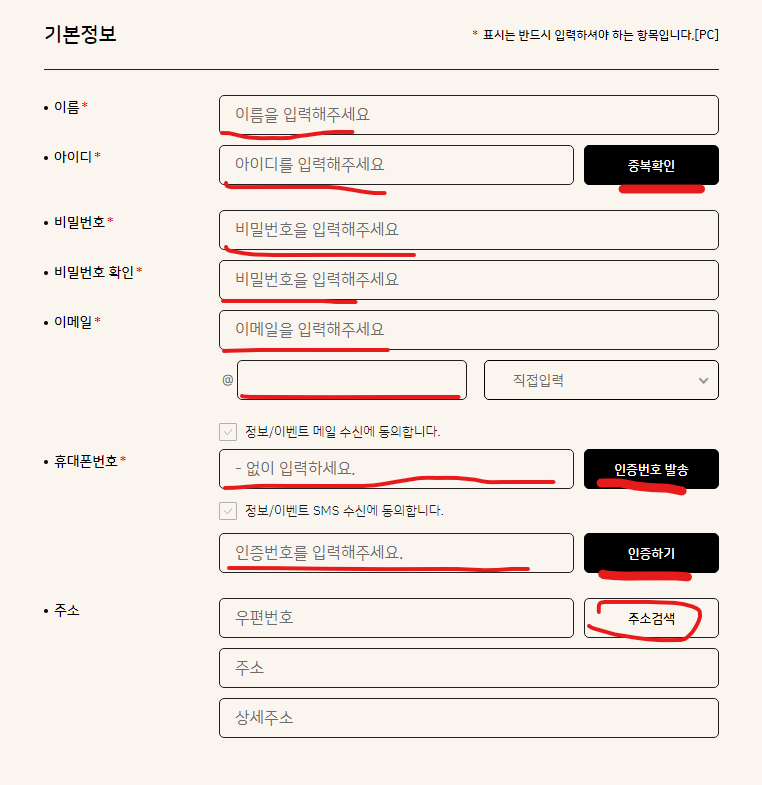
먼저 기본 정보인 이름 아이디를 입력하고 중복확인 후
비밀번호 이메일 휴대폰 번호를 입력한 후 인증번호 발송을 눌러 줍니다
그렇게 하시면 인증번호가 날라 옵니다 그거 입력해 주고 인증하기 눌러 죽시면 됩니다
그리고 주소검색 눌러 줍니다

도로명 주소를 입력해 주시고 검색을 눌러 줍니다.
아래에 주소가 뜨면 체크해서 눌러 주시면 됩니다.

성별을 체크해 주고 생년월일을 골라서 넣어 주시면 됩니다.
전 당연히 만 14세 이상이라 체크해 줬습니다.
선택 사항은 저는 따로 체크 안 합니다
하실 분은 하셔도 되지만
문자나 이메일로 홍보 문자 같은 거 받기 싫어서 동의 안 했네요 ㅎㅎ

전 따로 추천인이 없어서 그냥 가입하기 눌러 줬습니다.
혹시라도 추천인 아이디 쓰실 분은 " lkm0148 " 부탁드려요 ㅎㅎ 추천해 주고받은 사람 둘 다
혜택이 있을걸요? ㅎㅎ

가입하신 아이디로 로그인을 해주시고 오른쪽 하단에 보면 e-쿠폰이 있습니다.
그거 눌러 주시면 됩니다.

쿠폰번호에 받으신 기프티콘 번호 입력 해 주고 돋보기를 눌러줍니다.

그럼 위와 같은 화면이 나옵니다.
치킨 피자 콜라 세트네요 내 쿠폰 메뉴와 같음을 확인한 후 사용 하기를 눌러 줍니다.

가입할 때 입력한 주소가 뜹니다. 체크 돼 있으니 바로 선택을 눌러 줬습니다.
나중에 다른 지역 가서는 배달주소 등록을 하시면 될 거 같네요 ㅎㅎ

저희 집 쪽에는 두 개의 매장이 뜨네요
동문점으로 주문했습니다

주소 주문매장 확인
이름 연락처까지 확인해 줍니다.

배달비는 결제가 필요합니다 ㅠㅠ
그래도 3천 원이면 그럭저럭 괜찮은 거 같네요
결제하기를 눌러 줍니다.

결제 화면이 지워졌네요
신용/체크카드 카카오 페이 결제가 있었습니다
전 카카오 페이로 해서 결제를 했네요 ㅎㅎ
'공유 > 컴퓨터,스마트폰 정보' 카테고리의 다른 글
| 지니에서 노래 다운로드 또는 구매 방법(리포스팅) (45) | 2024.08.13 |
|---|---|
| 컴퓨터란? 컴퓨터의 역사 컴퓨터의 부품들의 역할 (41) | 2024.02.08 |
| 이메일 계정정보 탈취 목적의 피싱메일 유포 주의 (34) | 2023.12.19 |
| 컴퓨터 시작 시 메모장 실행 시키기 (231) | 2023.09.27 |
| Windows10 부팅 USB 만들기 + USB로 부팅하기 (66) | 2023.06.30 |
| 윈도우 10 설치 하는법 쉽게 따라해보기 (87) | 2023.03.26 |
| AI 만들기 (75) | 2023.03.19 |
| 맞구독 찾기 어플 소개 (98) | 2023.03.07 |




댓글